cam350菜单命令大全.docx
《cam350菜单命令大全.docx》由会员分享,可在线阅读,更多相关《cam350菜单命令大全.docx(42页珍藏版)》请在冰豆网上搜索。
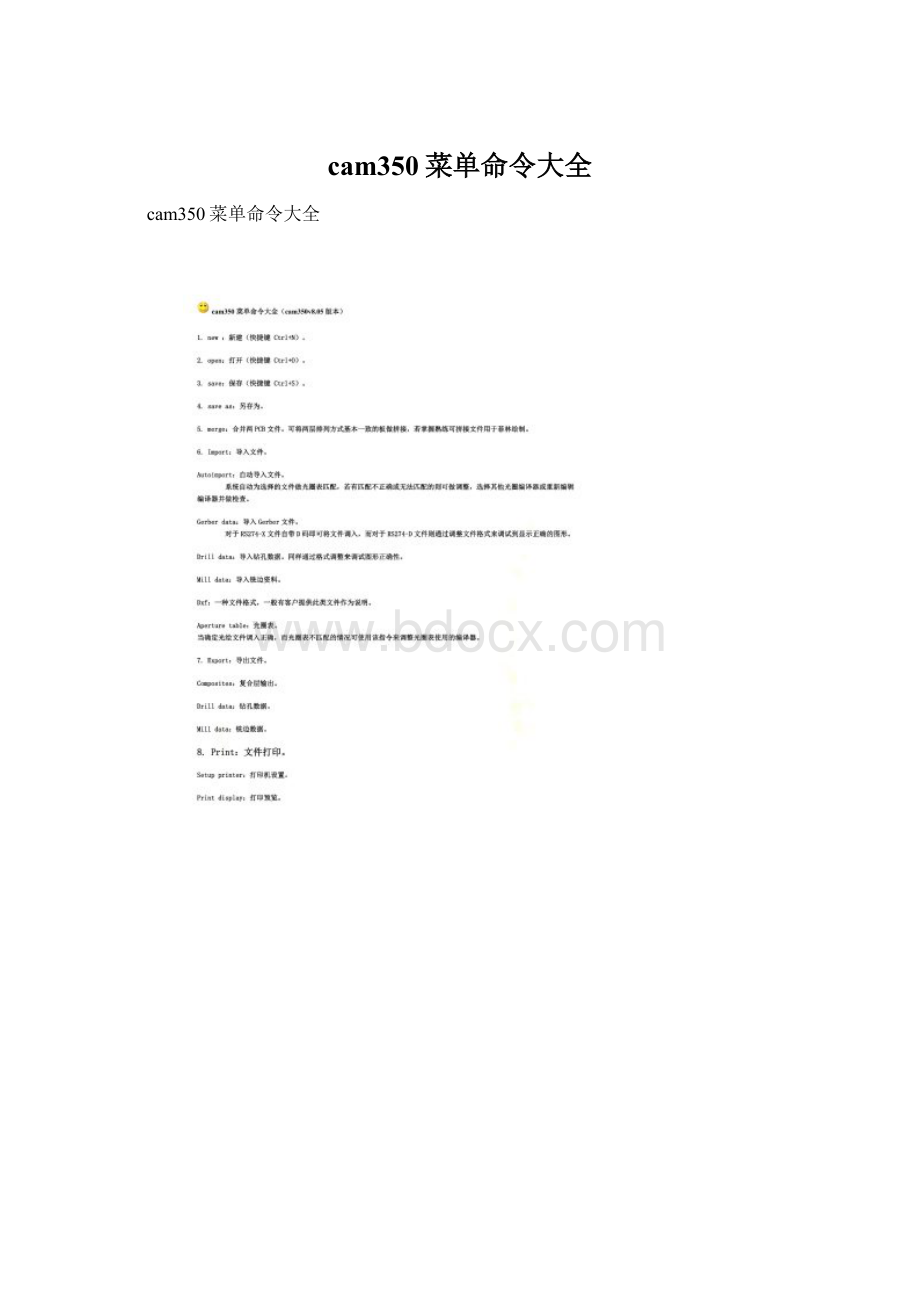
cam350菜单命令大全
cam350菜单命令大全
0或空白=全选
#,#,…… 包含
#:
#,…… 范围
-#,-#:
#,…… 不包含
ToolReferences:
筛选钻孔。
PolygonFilter:
多边形过滤。
TextFilter:
文字过滤。
“Prev”:
功能跟按W的效果差不多,也是框选,但它有一个特性,就是可以记住上一次曾经选过的东东,请活用这功能!
“SelectAll”:
跟按A的全完一样,也就是全选啦。
右下角那“数字:
数字”就是X,Y的坐标系数(可更改),这是一个能令操作精度变得更高的命令,请多加运用。
双击后出现一个小界面框,旁边的“Abs”是绝对坐标,“Rel”是相对坐标。
“Abs”是指以origin为基准,“Rel”则是以你在主画面中最后一次鼠标左键操作为基准。
坐标系数的右边显示的是单位MM或MILS,更改单位在“Settings”菜单里。
4.Copy:
复制。
Copies:
这里填上你要复制的倍数,ToLayers:
选择你要复制到的层,可以是一层,也可是多层。
5.Delete:
删除。
6.Rotate:
旋转。
有几种角度可以选择,也可以自定义旋转角度。
7.Mirror:
镜像。
Vertical是X轴镜像,再按一下就变成Horizontal是Y轴镜像。
1.Layers(层操作):
每一个PCB板基本上都是由线路层、阻焊层、字符层、钻孔数据层、DRILL层所组成的,在CAM350中,每载入一层都会以不同的颜色分别开,CAM350提供了强大的层处理功能。
如:
层对齐、增加层、层排序、层删除、层缩放等。
Addlayers:
增加层,在左边工具条有快捷按钮。
Remove:
删除层。
按Compress可自动识别无用层。
Reorder:
重新排列层。
可通过鼠标来调整,然后点Renumrer重新排列层号。
Allign:
定位。
用于层与层之间的对齐。
Snappadtodrill:
将焊盘与焊盘对中。
可选择Tolerance即在坐标相差多少之内的可做对中移动。
Snappadtodrill:
将焊盘向钻孔对中。
Snapdrilltopad:
将钻孔与焊盘对中。
Scale:
比例。
用于设置层的缩放比例。
2.Change(更改):
在这里可重新设定每个元素的D码,字体的大小、样式,坐标的原点等。
Dcode:
更改D码。
Text:
文字。
TextStyleandContents:
文字风格和内容。
Explode:
打散命令。
如字符可打散为线,客户自定义光圈及铜皮均可打散成线。
All:
打散所有。
Custom:
打散自定义D码。
VectorPolygon:
打散矢量多边形。
Text:
打散文字。
Sectorize:
圆弧转折线。
Origin:
设置坐标原点。
SpaceOrigin:
绝对原点。
GridOrigin:
网格原点。
DatumCoordinate:
数据坐标。
PanelizationAnchor:
排版原点。
3.Trimusing(修剪):
这个操作只对当前有效的线元素有作用,常用于调整一些线段,如修剪等。
操作时要先选择修剪的分界线,左键选择,可以连续选择成多顶点窗口状。
右键确定,再左键点选需要修剪的Line。
注意:
圆弧是不能被修剪的,需要修剪时只有先把它转成折线,然后再修剪。
Line:
通过一条线作为修剪线的部分。
Circle/arc:
通过圆或弧来作为修剪边界的部分。
4.Linechange 线的更改
Chamfer:
倒斜角。
Fillet:
倒圆角。
Joinsegments:
可合并多段线条。
BreakatVtx:
在顶点处打断。
SegmentsToArcs:
折线转圆弧。
5.Movevtx/seg:
移动顶点/分节
6.Addvertex:
增加顶点
7.Deletevertex:
删除顶点
8.Deletesegment:
删除分节
CAM350V8.0.5Add菜单
1.Flash:
增加焊盘。
2.Line:
增加线。
3.Polygon:
增加多边形或铜皮。
铜皮有非矢量(Raster)和矢量(Vector)两种,可设置填充铜皮与边框线的距离。
注意用于填充的边框必须为封闭。
4.PolygonVoid:
截除填充部分。
Line:
线
Circle:
圆
5.Text:
增加字符,可以在任意一层上添加文字说明。
Style按钮是用来设置文本的字体、大小、对齐方式、字间距的。
在D码列表中选择合适的D码,在层列表中选择文本所在的层。
字符设置也可在TextStyle中进行。
6.Rectangle:
增加方框。
7.Circle:
增加圆。
Center-Radius:
中点-半径
3-Points:
3点
8.Arc:
增加弧。
Center-Angle:
中点-起点
3-Points:
3点
2-Points:
2点
CAM350V8.0.5View菜单
1.Window:
窗口放大查看(快捷键 W)。
W键可与许多操作指令配合使用,可做窗口内和窗口外的选择(快捷键I),也可做选择某元素部分或全部的切换(快捷键C)。
2.All:
查看整个图形(快捷键Home)。
3.Redraw:
刷新(快捷键R)。
4.In:
放大(快捷键+)。
5.Out:
缩小(快捷键-)。
6.Pan:
平移显示(快捷键Insert)。
此项操作用于逐屏检查,注意技巧。
7.Composite:
合成。
8.Backside:
反面。
9.Rotate:
旋转。
10.Toolbar:
显示工具条。
11.Statusbar:
显示状态栏。
12.Layerbar:
显示图层条。
CAM350V8.0.5
Info菜单
1.Query 查询图形属性
All:
显示当前元素的所有信息(快捷键Q)。
Net:
显示当前网络的所有信息。
Dcode:
显示当前D码的所有信息。
2.Find:
查找。
3.Measure 测量距离
Pointtopoint:
测量点到点的距离。
左上角的L0、L45、L90表示其角度。
Objecttoobject:
测量两元素间的距离。
4.Report 报告
Dcode:
显示所有层或指定层的D码表。
NcTool:
显示钻孔报告。
Utilities菜单
1.Drawtocustom:
线转自定义D码。
DrawToSymbol:
画线转符号(排版时用)。
2.Drawtoflash:
可将某些线转换成焊盘。
Automatic:
自动
Interactive:
交*
3.Polygonconversion:
多边形转换。
DrawToRasterPoly:
线转换成光栅。
RasterPolyToVectorPoly:
光栅转换成矢量。
DrawToOne-UpBorder:
定义单元Border。
4.DrawTorasterpoly:
将非矢量的区域转换成矢量。
5.Netlistextract:
生成网络。
ClearSilkscreen:
清除丝网标记。
6.Dataoptimization:
数据优化。
Removeisolatedpads:
删除孤立焊盘。
使用该指令时要注意其是否会造成断线开路。
Removeredundantpads:
删除重叠的焊盘。
7.Teardrop:
泪滴型焊盘。
为了增加焊盘和线路的接触面积以降低因开路造成的报废。
8.Over/undersize:
统一放大/缩小各元素的尺寸。
会重新产生新D码,并不会改动图形的尺寸比例。
9.Panelization:
排版编辑器。
10.ConvertComposite:
转换复合层。
11.CompositeToLayer:
复合层合到层。
CAM350V8.0.5
Analysis菜单
1.Analysis:
对于与电性能的相关检测先生成网络再制作。
2.Acidtraps:
分析查找弯角距离太小或角度小于要求值的铜线。
3.Copperslivers:
文件中的残铜。
4.Maskslivers:
文件中的阻焊碎片。
5.Findsolderbridges:
检测阻焊桥。
6.Findstarvedthermals:
测试热焊盘的开口宽度。
7.Silktosolderspacing:
检测丝印至线路的间距。
8.Drc:
设计规范检查。
该指令在检测中使用较多,主要可作为线距、盘距、线距盘、各焊盘外径及空盘相对应等检测项目,以支持CAM的主要工作。
9.CheckNet:
网络测试。
主要用于针对当前图形与原生成的网络做开路检测,即两层不在同一网络的plane层不同时为热焊盘确保不短路。
10.Copperarea:
铜皮面积。
11.Comparelayers:
层比较。
用于文件自检。
12.Checkmill:
检测铣边。
检测外形补偿与实际宽度或弧度是否有冲突。
13.Checkdirll:
检测钻孔。
检测有无重孔、叠孔、孔距离。
CAM350V8.0.5Tools菜单
1.CAMEditors:
默认的编辑器。
用来导入和输出数据。
还包括DRC、拼版及其他制造预备步骤。
2.CAPEditors:
光栅编辑器。
作用:
建立或修改一个自定义D码。
后缀为:
CLB
3.PartEditors:
零件编辑器。
作用:
建立或修改一个新的零件。
后缀为:
PLB
4.FlyingProbeEditors:
飞针测试编辑器。
5.BedOfNailsEditors:
针床编辑器,即电脑测试架。
6.NCEditors:
数控钻、铣编辑器,即CNC数据。
用于NC程序的制作生成。
CAM350V8.0.5tables菜单
1.Apertures:
光圈表。
包括多种类型,含custom(自定义)型。
NextUndefined:
跳转到下一个尚未定义的D码。
Compress:
将已定义的D码排在一起。
GoToCustom:
跳转到输入的D码。
新建一个D码:
在左边选择一个空的D码号,然后在右边的Shape中选择一个D码的形状,最后输入其数值即可建立起一个新的D码供使用了。
如:
建立一个Round,然后在Diameter中输入这个圆的直径就可以了。
删除D码:
Edit->Delete移动光标选择要删除的元素即可完成。
改变D码:
进入ApertureDefinition,选择新的D码形状替代当前正使用的D码形状就行了。
Custom:
(自定义D码)
建立自定义D码:
在Tools->CapEditor中直接创建自定义光圈,这些自定义D码形状包括:
散热盘、三角形、钻石形、斜角长方形、异形、子弹形、多边形或任何你所需要到所想要的图形,最后保存即可。
在D码表中,通过改变D码类型来替代你所想改变或替代的D码形状,这是非常方面实用的。
2.Padstacks:
焊盘堆(生成网络时会将同一孔位的所有焊盘组成一焊盘堆)。
3.Layers:
层属性表。
定义每层的属性为自动拼板和生成网络的前提条件(快捷键Y)。
4.Composites:
复合层定义。
Dark(正片)、clear(负片)。
5.Layersmapping:
层的映射表。
6.Nctooltables:
钻孔刀具表。
CAM350V8.0.5marco菜单
1.marco:
宏指令。
要求有一定的编程能力制作。
2.自定义快捷键:
在菜单栏空白处,单击鼠标右键,点customize进入。
选择keyboard选项,在Category里选择命令所在的菜单,在Commands里选择命令,在PressNewShortcut里输入你所要定义的键,点击Assign完成。
可设置任意键。
CAM350V8.0.5settings菜单
1.Unit:
设置单位和精确度(小数位数)。
2.Text:
设置字体属性。
3.Viewoptions:
设置查看选项。
4.Arc/circle设置弧/圆的默认值。
CAM350V8.0.5Help菜单
1.HotKeys 调用的是camnt95.chm文件,可以自己做个CHM的文件覆盖它。
2.What'sNew 调用的是read.me文件,可以用记事本打开,编辑自定义内容。
比如说编辑快捷键列表或者一些使用技巧,这样在需要的时候就可以很方便的打开看了。
CAM350NC编辑器 Edit菜单
1.MillPath 铣路径
下面几项功能只对NC层的NC数据才有效,对graphic(gerber层)数据无效,要对gerber数据进行编辑是要退到CAMEditor界面下。
Chamfer 倒斜角(只对NC数据有效)
Fillet 倒圆角(只对NC数据有效)
Plunge/Extract 更改下刀点(提刀点)
更改下刀点在做锣带时经常用到的,需要注意的是在更改下刀点后,由于cam350的捕捉功能的原因,要对下刀点处进行再处理,用Edit菜单下MoveVtx(移动顶点)命令更改后的下刀点进行操作时会发现该处多出一个小段出来,用DeleteSet(删除段)命令将其删掉。
否则,在实际生产过程中会在下刀处出现一个缺口。
AddAtxatIntersection 在交*处添加一格顶点
这是一项比较实用的功能,使用它在处理锣带制作过程中,无法连续走刀,而需要提刀的时候快速有效的找到两次走刀的共同点。
在生产(gerbertomill)锣带过程中经常会碰刀这种情况:
当弧度适当时是可以连续走刀。
当出现圆弧变形就需要按下面的操作步骤来对它进行处理了。
先选Utility里的OffsetMillPath(路径偏移)命令,将已经打好补偿的路径定义为g40属性。
接着用AddAtxatIntersection命令鼠标左击两条圆弧的交*处(是NC层上)会发现在交*处多出一个顶点,再用DeleteSeg(删除段)命令将不需要的段咔嚓掉。
准确、快捷,接刀处天衣无缝,这一招很有用。
SegmentsToArc 折线转圆弧(只对NC数据有效)
2.PathProperties 路径属性(补偿方向)
3.PathDirection 路径方向(走刀方向)
4.DrillHit 更改钻数据的孔径
5.MillTab 更改Tab位
6.DrillOrder 钻数据的次序
7.DrillFirst/Last 定义首、尾孔
8.MillOrder 铣数据次序
9.Compensation 定义补偿
10.Tool 更改刀具
11.Explode 打散
CAM350NC编辑器 Add 菜单
DrillHit 钻孔
DrillCircle 扩孔(G84)
DrillSlot 钻槽(G85)
DrillText 钻文字(M97、M98)
MillPath 铣路径(G01)
MillCircle 铣圆(G32/33)
MillSlot 铣槽
MillTab Tab位(中断)
这些选项都是在初期使用的比较多,等用刀相当熟练后基本上是通过Gerbertomill项来自动转换的,配合edit菜单来修整,不需要通过Add来一点点的手工添加。
CAM350NC编辑器 Utilities 菜单
GerberToDrill Gerber转钻带
GerberToMill Gerber转锣带
NCDataToGerber NC数据转Gerber
CreateDrill 生成钻带(做电测时用)
OffsetMillPath 路径偏移(很有用)
SegregateDrills 钻带隔离(区分pt和npt孔)
SortDrillHits 钻孔数据优化
SortMillPaths 铣边数据优化
StepandRepeatImageOrder 设置重复排版次序
CAM350NC编辑器 Tables 菜单
Layers 层菜单(快捷键Y)
AssignToolTabletoLayer 指定刀具表对应层
DefineMillTabs 定义Tab位
NewNCToolTable 新建刀具表
DeleteNCToolTable 删除刀具表
指定刀具表对应层是一个比较重要的选项,如果是通过Add菜单来手工添加的话,一定要先新建刀具表,在指定刀具表对应层(将层属性改为NC属性),才能顺利添加数据。
制作锣带的基本步骤
一、根据MI要求检查outline的尺寸及孔刀边数据,内角R值要求,画好成品Outline。
二、分好层,一般习惯性的保留原装outline和原装钻带,套板outline和生产钻带,以及要生成的rout层,delete那些与做锣带无关数据。
三、设定NCToolTable,用MI指定的定位孔,根据内槽大小,拼片间距以及内角的R值要求来选用刀具,着里需要注意的是要到NCEditor的界面下。
四、用NC界面下Utilities菜单选Gerbertomill,直接生成锣带,在转换的过程中注意走刀方向和是否补偿。
用Edit菜单下的Copy命令把生产钻带的定位孔(即根据MI要求在刀具表里已经设定好的)CopyToLayers(目的层就是rout层)。
需要注意的是在加定位孔时要尽量能防反,以免铣边操作员上反板。
五、退出NC界面到CAM界面,到Utilities菜单选DrawToOne-UpBorder(定Border,就时选成品外围),到PanlelEditor界面下,点窗口上方的Setup,将advanced选项打勾,在按OK。
再点create键,将spreadsheet切换成AutoCalc(左击鼠标,选yes即可),选deleteinage将那些不是按你的意愿拼片的Border删除,只保留第一个,将表格里的数据都改为O,按OK。
到Edit菜单里用Copy命令将片拼好,就可以输出锣带了,保存资料,退出PanlelEditor界面。
筛选编辑器
筛选编辑器(点filter):
1.Dcodes用来筛选D码。
空格表示所有都有效,只要层的状态是打开都可以被编辑。
键入10,表示只有10号D码才能被选中编辑,其他的D码就被筛选掉了。
键入-10,表示除了10号D码以外都可以被选中,10号D码就被筛选掉了。
键入10:
20,表示从10号D码到20号D码都处于激活状态。
键入-10:
20,表示从10号D码到20号D码都被筛选掉了。
2.ToolReferences用来筛选刀具。
3.TabIds用来筛选Tab位(即连接位,锣带里才用的到)。
GerbertoNCMill
SourceLayer 源层(套outline层)
TargetLayer 目的层
ToolTable 与目的层相对应的刀具表
Dcodes D码筛选
RemoveRedundantData 忽略重线
NCToolTable
ToolTable 刀具表(不同的刀具表可通过它来切换)
DisplayOrder 显示次序(有按刀具序号、尺寸和输出顺序等三种方式,且分升序和降序两种模式)
DeleteTool 删除刀具(相对应的孔将全部被删除)
RenumberTools 刀具重排序
CombineTools 合并刀具
ReportNCTool NC刀具数据报告(孔数、锣程都在这里)
TableName/Type 表格名称和类型
NewTable 新建刀具表
ExportOrder 输出刀具次序
Tab位的使用
MillToolSize 锣刀尺寸
TabSize Tab位大小
Name Tab位名称
要注意的几点:
1.要先addtab,否则无法定义数据。
2.milltoolsize就是锣刀尺寸,如果填错会导致tabsize错误,tabsize等于连接位尺寸(中心到中心,而非边到边,如连接位的槽的中心到中心3mm,槽宽2mm,则边到边为1mm,如果槽宽2.4mm,边到边就是1.6mm了)减去锣刀尺寸,当连接位为3mm,槽宽2mm时用2.0mm的锣刀tab位尺寸就是1mm,槽宽为2.4时tab位还是1.0mm,但还要配合其它的动作才能使边到边达到0.6mm的效果。
下面用几幅图例来说明:
GerbertoNCDrill
SourceLayer 源层(选择你想转为钻孔的那一层)
TargetLayer 目的层(转换后的钻孔所在层,不需改变)
ToolTable 与目的层相对应的刀具表(一般不需改变)
Dcodes D码筛选
0或空白=全选
#,#,…… 包含
#:
#,…… 范围
-#,-#:
#,…… 不包含
RemoveRedundantData 删除重叠的孔
DrillType 选择钻孔层为PTH或NPTH
AutoCAD与CAM350之间的转换唯一可*的媒体是:
DXFFile,但记住,CAM350只支持AutoCADR14,且CAM350V7.0的DXFInterface有重大bug,用V6.0比较安全。
CAM350V8.0.5用户界面介绍
1.MainMenuBar:
主菜单栏,直接单击鼠标左键即可打开个菜单,也可通过ALT与菜单项首字母的组合打开菜单。
2.ToolBar:
工具条,这个动态的工具条包含好几项功能。
栅格选择框是固定的,而其他的如ActiveDcode、ActiveLayer可以根据具体的命令而改变。
3.GridSelection:
这是一格组合框,既可以从下拉列表中选择栅格大小,也可以直接输入栅格尺寸